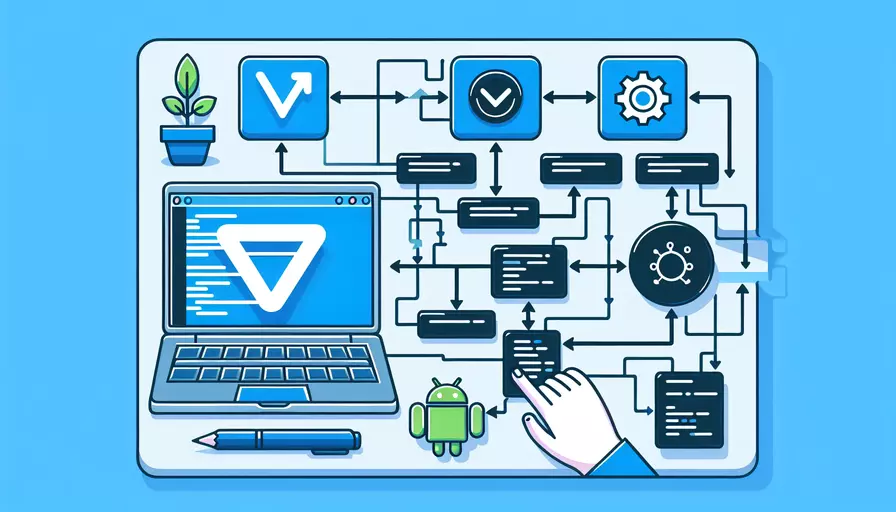
要在Sublime Text中开发Vue项目,可以通过以下几个步骤来完成:1、安装Sublime Text、2、安装Vue相关插件、3、创建Vue项目、4、配置项目环境、5、编写和调试代码。 下面将详细描述这些步骤和相关信息,以帮助你更好地在Sublime Text中进行Vue开发。
一、安装Sublime Text
- 前往Sublime Text官方网站下载并安装适用于你操作系统的Sublime Text版本。
- 安装完成后,启动Sublime Text。
二、安装Vue相关插件
为了提高开发效率和代码质量,建议安装以下Sublime Text插件:
- Package Control: 这是Sublime Text的包管理工具,安装其他插件前需要先安装它。
- 打开Sublime Text,使用快捷键
Ctrl+(或Cmd+) 打开控制台。 - 粘贴以下代码并按回车运行:
import urllib.request,os,hashlib; h = '6f5e9a831f4b6b6b4a0d2ecb2a1f9f9d' + '4c3f6e5a1f1c1b1d5e4c5a1f1c1b1d5e';pf = 'Package Control.sublime-package';
ipp = sublime.installed_packages_path();
urllib.request.install_opener(urllib.request.build_opener(urllib.request.ProxyHandler()));
by = urllib.request.urlopen('http://packagecontrol.io/' + pf.replace(' ', '%20')).read();
dh = hashlib.sha256(by).hexdigest();
if dh != h:
raise Exception('Error validating download (got %s instead of %s), please try manual install' % (dh, h));
with open(os.path.join(ipp, pf), 'wb') as f:
f.write(by)
- 打开Sublime Text,使用快捷键
- Vue Syntax Highlight: 提供Vue文件的语法高亮。
- 打开命令面板
Ctrl+Shift+P(或Cmd+Shift+P),输入Package Control: Install Package并选择。 - 搜索
Vue Syntax Highlight并安装。
- 打开命令面板
- Vetur: 为Vue.js提供语法高亮、智能提示和错误检查等功能(需要Node.js支持)。
- 安装Node.js(如果尚未安装),然后在终端中运行:
npm install -g vue-language-server - 配置Sublime Text,确保Vue Language Server在你项目中正确运行。
- 安装Node.js(如果尚未安装),然后在终端中运行:
三、创建Vue项目
- 打开终端或命令提示符。
- 全局安装Vue CLI(如果尚未安装):
npm install -g @vue/cli - 使用Vue CLI创建一个新项目:
vue create my-vue-project - 选择合适的预设或手动选择需要的特性,等待项目创建完成。
四、配置项目环境
- 打开Sublime Text,选择
File->Open Folder...,然后选择刚刚创建的Vue项目文件夹。 - 配置项目的构建系统,确保可以通过快捷键直接运行开发服务器:
- 打开
Tools->Build System->New Build System... - 输入以下配置,并保存为
vue.sublime-build:{"shell_cmd": "npm run serve",
"working_dir": "${project_path:${folder}}",
"selector": "source.js, source.vue"
}
- 确保在
Tools->Build System中选择vue。
- 打开
五、编写和调试代码
- 在Sublime Text中创建或打开
.vue文件。 - 利用插件提供的语法高亮和智能提示编写Vue组件。
- 使用快捷键
Ctrl+B(或Cmd+B) 启动开发服务器,检查代码运行效果。 - 如果需要调试,可以使用浏览器的开发者工具,或集成其他调试工具如VS Code的调试功能。
总结与建议
通过以上步骤,你可以在Sublime Text中高效地开发Vue项目。总结主要观点:1、安装Sublime Text和必要的插件;2、创建和配置Vue项目;3、编写和调试代码。为了进一步提升开发效率,建议熟练掌握Sublime Text的快捷键和插件的使用方法,定期更新Node.js和相关工具,确保开发环境的最新和稳定。
相关问答FAQs:
Q: Sublime如何配置开发Vue?
A: 配置Sublime来进行Vue开发非常简单,只需按照以下步骤进行操作:
-
安装Package Control:打开Sublime Text,按下
Ctrl + ``\``键,然后在弹出的命令行中输入以下代码,并按下Enter`键:import urllib.request,os,hashlib; h = '6f4c264a24d933ce70df5dedcf1dcaee' + 'ebe013ee18cced0ef93d5f746d80ef60'; pf = 'Package Control.sublime-package'; ipp = sublime.installed_packages_path(); urllib.request.install_opener( urllib.request.build_opener( urllib.request.ProxyHandler()) ); by = urllib.request.urlopen( 'http://packagecontrol.io/' + pf.replace(' ', '%20')).read(); dh = hashlib.sha256(by).hexdigest(); print('Error validating download (got %s instead of %s), please try manual install' % (dh, h)) if dh != h else open(os.path.join( ipp, pf), 'wb' ).write(by) -
安装Vue Syntax Highlight插件:按下
Ctrl + Shift + P键,然后输入Package Control: Install Package并按下Enter键。在弹出的输入框中输入Vue Syntax Highlight并按下Enter键来安装插件。 -
配置Vue Build System:按下
Ctrl + B键,然后选择Tools > Build System > New Build System。在打开的文件中,输入以下代码:{ "cmd": ["vue-cli-service", "build", "--mode", "development"], "working_dir": "$project_path", "selector": "source.vue", "shell": true }保存文件并将其命名为
Vue.sublime-build。 -
设置Vue文件的语法高亮:打开一个Vue文件,然后在Sublime Text的底部状态栏上找到当前文件的语法类型,点击它并选择
Open all with current extension as...,然后选择Vue Syntax Highlight。
现在,你已经成功配置了Sublime Text来进行Vue开发。你可以使用语法高亮、构建系统等功能来提高你的开发效率。
Q: Sublime和Vue开发有哪些插件推荐?
A: Sublime Text是一款轻量级且高度可定制的文本编辑器,通过安装适合Vue开发的插件,可以提供更好的开发体验。以下是一些推荐的插件:
-
Vue Syntax Highlight:为Vue文件提供语法高亮,使代码更具可读性。
-
VueComplete:提供Vue组件和API的自动补全功能,加速代码编写。
-
Vue Peek:允许你通过按下
Ctrl键并将鼠标悬停在组件名上来快速预览Vue组件的定义。 -
Emmet:加速HTML和CSS代码编写的插件,可以通过简单的语法生成复杂的代码。
-
BracketHighlighter:高亮显示代码中的括号,方便查看代码块的范围。
-
GitGutter:在编辑器左侧显示当前行的Git提交状态,方便查看修改的代码行。
-
ColorPicker:提供一个简单的颜色选择器,方便选择和调整颜色代码。
这些插件可以根据个人喜好进行安装和配置,以提高Sublime Text在Vue开发中的便利性和效率。
Q: Sublime Text和Vue CLI哪个更适合开发Vue?
A: Sublime Text和Vue CLI都是常用于Vue开发的工具,但它们有不同的功能和用途。
Sublime Text是一款轻量级的文本编辑器,具有丰富的插件生态系统和高度可定制性。它适用于快速编辑和查看代码,提供了丰富的代码高亮和自动补全功能。Sublime Text易于上手,对于小型项目或只需进行简单修改的场景非常适用。
Vue CLI是一个完整的Vue开发脚手架,提供了项目初始化、开发服务器、构建和部署等功能。它集成了众多的工具和插件,如Webpack、Babel、ESLint等,使得开发者可以更方便地进行Vue项目的开发和管理。Vue CLI适用于中大型项目或需要更复杂功能的场景。
综上所述,如果你只是需要简单的代码编辑和查看,那么Sublime Text是一个很好的选择。但如果你需要进行复杂的Vue项目开发和管理,那么Vue CLI将更适合你的需求。根据具体的项目需求和个人喜好,选择适合自己的开发工具是非常重要的。
文章标题:sublime如何开发vue,发布者:不及物动词,转载请注明出处:https://worktile.com/kb/p/3663578

 微信扫一扫
微信扫一扫  支付宝扫一扫
支付宝扫一扫 